Cara Memasang dan Mengkonfigurasi Pelanggan Webmail RoundCube dengan Pengguna Maya di Postfix - Bahagian 4
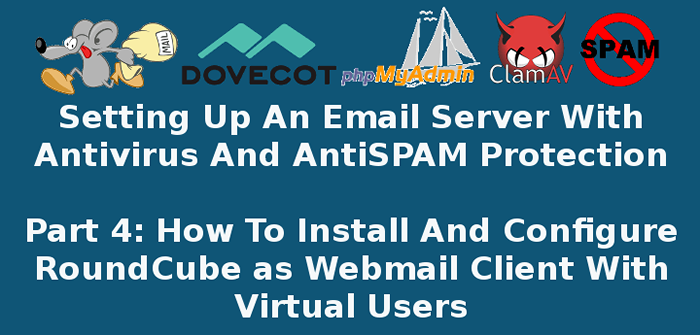
- 4647
- 1140
- Don Will
Dalam Bahagian 1 melalui 3 Dari siri postfix ini yang kami jelaskan, langkah demi langkah, bagaimana untuk menubuhkan dan mengkonfigurasi pelayan e -mel dengan pengguna maya. Kami juga menunjukkan kepada anda bagaimana untuk mengakses salah satu akaun tersebut menggunakan Thunderbird sebagai pelanggan e -mel.
- Menyediakan Pelayan Mel Postfix dan Dovecot dengan MariaDB - Bahagian 1
- Konfigurasikan Pengguna Domain Maya Postfix dan Dovecot - Bahagian 2
- Pasang dan mengintegrasikan Clamav dan Spamassassin ke Pelayan Mel Postfix - Bahagian 3
Dalam era penyambungan ini apabila anda mungkin memerlukan akses ke peti masuk anda dari mana saja (dan bukan hanya dari komputer rumah anda), perisian pelayan yang dikenali sebagai pelanggan webmail membolehkan anda membaca dan menghantar e-mel melalui antara muka web.
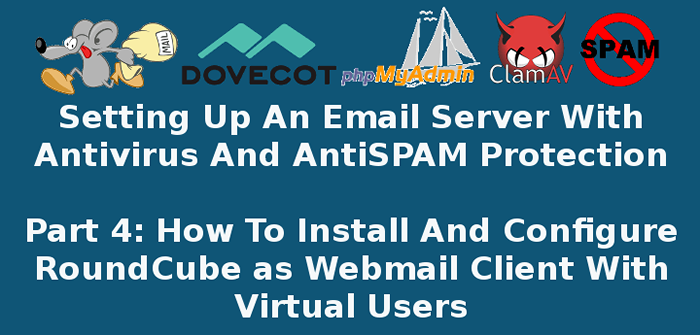 Pasang Webmail Roundcube untuk Pelayan Mel Postfix - Bahagian 4
Pasang Webmail Roundcube untuk Pelayan Mel Postfix - Bahagian 4 Roundcube adalah salah satu program sedemikian, dan diberi banyak ciri -cirinya (yang boleh anda baca lebih lanjut mengenai laman web projek) itu adalah yang kami pilih untuk digunakan dalam tutorial ini.
Pasang webmail Roundcube untuk Postfix
Dalam Centos 7 dan pengagihan berasaskan seperti RHEL dan Fedora, memasang Roundcube semudah melakukan:
# yum kemas kini && yum pasang roundcubeMail
Catatan: Sila ingat bahawa Roundcube dimasukkan ke dalam repositori epel, yang mesti kita telah diaktifkan seperti yang digariskan Bahagian 1.
Dalam Debian 8 dan derivatifnya seperti Ubuntu dan Pudina, Anda perlu membolehkan Jessie Backports (Web) terlebih dahulu:
# echo "deb http: // http.Debian.Net/Debian Jessie-Backports Utama ">>/etc/apt/sumber.senarai
Kemudian pasang Roundcube seperti berikut:
# Kemas kini Aptitude & & Aptitude Pasang Roundcube
Terlepas dari pengedaran yang kami gunakan, sekarang kita perlu membuat pangkalan data untuk menyimpan struktur dalaman Roundcube.
Dalam Debian 8, Proses pemasangan akan menjaga ini:
Pilih Ya Apabila diminta sama ada anda mahu mengkonfigurasi pangkalan data Roundcube menggunakan dbconfig-common:
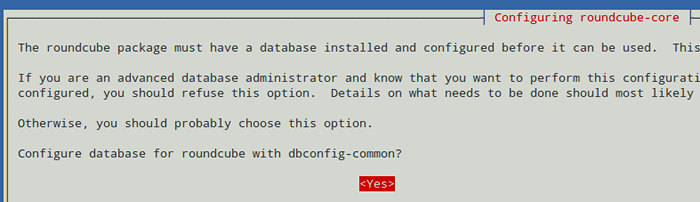 Konfigurasikan Pangkalan Data Webmail Roundcube
Konfigurasikan Pangkalan Data Webmail Roundcube Pilih MySQL sebagai Jenis Pangkalan Data:
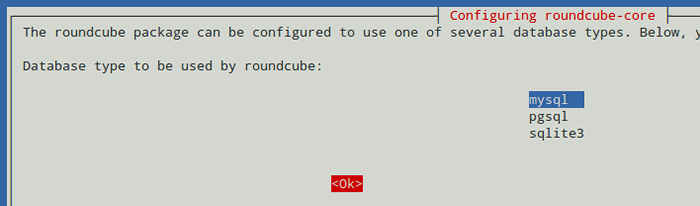 Pilih Jenis Pangkalan Data Roundcube
Pilih Jenis Pangkalan Data Roundcube Berikan kata laluan untuk pengguna akar MariaDB:
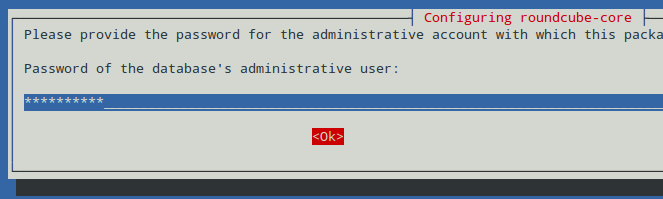 Tetapkan kata laluan pangkalan data Roundcube
Tetapkan kata laluan pangkalan data Roundcube Dan pilih kata laluan untuk RoundCube untuk mendaftar dengan pelayan pangkalan data, kemudian klik OK:
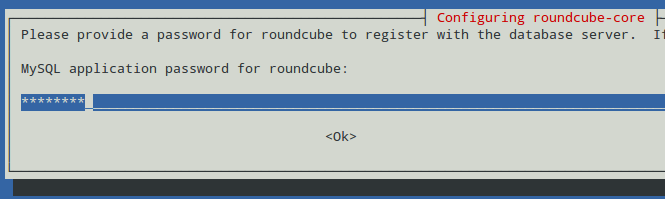 Daftar Roundcube dengan pangkalan data
Daftar Roundcube dengan pangkalan data Sahkan kata laluan yang anda masukkan semasa langkah sebelumnya:
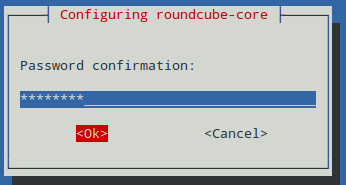 Sahkan kata laluan pangkalan data Roundcube
Sahkan kata laluan pangkalan data Roundcube Dan tidak lama kemudian, anda akan mempunyai pangkalan data yang dinamakan Roundcube dan jadual yang sepadan dibuat secara automatik untuk anda:
MariaDB [(tidak)]> Gunakan Roundcube; Mariadb [(tidak)]> tunjukkan jadual;
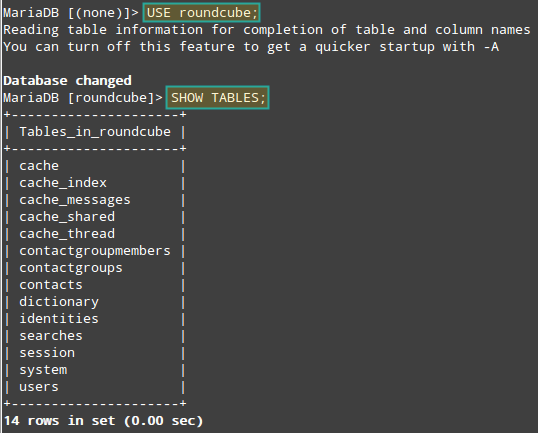 Semak jadual pangkalan data Roundcube
Semak jadual pangkalan data Roundcube Dalam Centos 7, anda perlu membuat pangkalan data secara manual dengan sama ada pembalakan phpmyadmin atau melalui baris arahan. Untuk keringkasan, kami akan menggunakan kaedah yang dicadangkan kedua di sini:
# mysql -u root -p MariaDB [(none)]> Buat pangkalan data roundcube_db;
Kemudian keluar dari Prompt MariaDB dan jalankan skrip SQL berikut:
# mysql -u root -p roundcube_db < /usr/share/roundcubemail/SQL/mysql.initial.sql
Sila ambil perhatian bahawa di Debian anda juga boleh melakukan langkah -langkah ini secara manual. Oleh itu, anda dapat menamakan semula pangkalan data anda jika anda mahu bukannya bernama secara automatik "Roundcube"Seperti yang dilihat sebelumnya.
Konfigurasikan RoundCube untuk Postfix
Untuk memulakan, anda harus perhatikan bahawa dari Roundcube v1.0 Dan seterusnya, tetapan konfigurasi hanya dimasukkan ke dalam satu fail, berbanding dengan versi sebelumnya di mana mereka dibahagikan antara dua fail.
Pertama, cari fail berikut dan buat salinan bernama konfigurasi.INC.php Dalam direktori yang sama. Menggunakan -p Pilihan untuk memelihara mod, pemilikan, dan timestamp asal:
# cp -p/etc/roundcubeMail/lalai.INC.php/etc/roundcubeMail/config.INC.php
Seterusnya, pastikan Roundcube dapat mengakses pangkalan data yang kami buat sebelumnya. Dalam db_dsnw, Ganti pengguna dan kata laluan dengan nama pengguna dan kata laluan dengan kebenaran untuk mengaksesnya Roundcube_db.
Sebagai contoh, anda boleh menggunakan akaun pentadbiran yang sama yang anda gunakan untuk log masuk ke phpmyadmin di Bahagian 1, atau anda hanya boleh menggunakan root jika anda mahu.
$ config ['db_dsnw'] = 'mysql: // user: [e -mel dilindungi]/roundcube_db';
Tetapan berikut merujuk kepada nama hos, pelabuhan, jenis pengesahan, dan sebagainya (mereka jelas-jelas, tetapi anda boleh mendapatkan maklumat lanjut dengan membaca komen dalam fail konfigurasi):
konfigurasi.INC.php$ config ['default_host'] = 'ssl: // mail.Linuxnewz.com '; $ config ['default_port'] = 143; $ config ['smtp_server'] = 'tls: // mail.Linuxnewz.com '; $ config ['smtp_port'] = 587; $ config ['smtp_user'] = '%u'; $ config ['smtp_pass'] = '%p'; $ config ['smtp_auth_type'] = 'login';
Kedua -dua tetapan terakhir ini (Nama Produk dan UserAgent) merujuk kepada tajuk di antara muka web dan ke tajuk e -mel yang dihantar dengan mesej.
$ config ['product_name'] = 'linuxnewz webmail - dikuasakan oleh roundcube'; $ config ['useragent'] = 'linuxnewz webmail';
Agar Roundcube menggunakan pengesahan pengguna maya untuk mel keluar, kita perlu mengaktifkan virtuser_query plugin (yang boleh didapati di /usr/share/roundcubeMail/plugin):
$ config ['plugins'] = array ('virtuser_query'); $ config ['virtuser_query'] = "pilih e -mel dari e -melserver_db.Users_tbl di mana e -mel = '%u' "; Perhatikan bagaimana pertanyaan SQL di atas menunjuk ke Emailserver_db pangkalan data yang kami sediakan pada mulanya di Bahagian 1, di mana maklumat mengenai pengguna maya disimpan.
Akhirnya, sama seperti apa yang kita lakukan Bahagian 1 Untuk dapat mengakses antara muka web phpmyadmin menggunakan pelayar web, mari menyelam ke dalam fail konfigurasi RoundCube / Apache di:
# vi/etc/httpd/conf.D/RoundcubeMail.conf # centos 7 # nano/etc/roundcube/apache.conf # debian 8
Dan letakkan baris berikut di dalam tag yang ditunjukkan:
Debian 8:
= 2.3> Memerlukan IP AAA.BBB.CCC.DDD memerlukan semua yang diberikan
Centos 7:
# Apache 2.4 Memerlukan IP AAA.BBB.CCC.DDD memerlukan semua yang diberikan
Walaupun tidak diperlukan dengan ketat, adalah idea yang baik untuk mengubah alias direktori bulat untuk melindungi diri anda dari bot yang sasaran /Roundcube Sebagai pintu terkenal untuk memasuki sistem anda. Jangan ragu untuk memilih alias yang sesuai dengan keperluan anda (kami akan pergi dengan webmail di sini):
Alias /webmail /usr /share /roundcubeMail # centos 7 alias /webmail /var /lib /roundcube # debian 8
Simpan perubahan, keluar dari fail konfigurasi dan mulakan semula Apache:
# Systemctl Restart Httpd # Centos 7 # Systemctl Restart Apache2 # Debian 8
Sekarang anda boleh membuka penyemak imbas web dan tunjukkannya https: // mel.Yourdomain.com/webmail Dan anda harus melihat sesuatu yang serupa dengan:
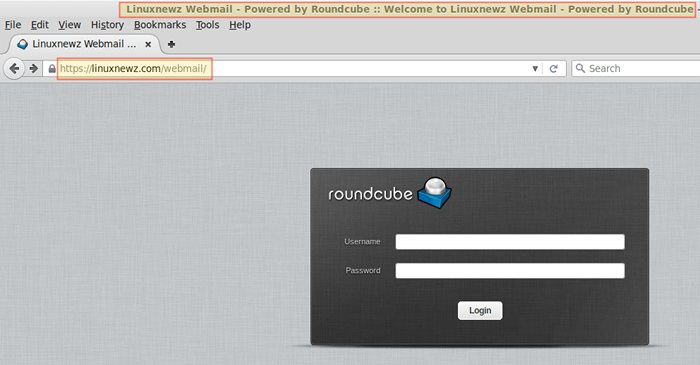 Log masuk Webmail Roundcube
Log masuk Webmail Roundcube Anda kini boleh log masuk dengan salah satu akaun yang kami konfigurasikan dalam artikel sebelumnya dan mula menghantar dan menerima e -mel menggunakan Roundcube dari mana sahaja!
Menyesuaikan Roundcube Webmail
Nasib baik, antara muka Roundcube cukup intuitif dan mudah dikonfigurasikan. Pada ketika ini, anda boleh menghabiskan beberapa 15-30 minit mengkonfigurasi persekitaran dan menjadi biasa dengannya. Pergi ke Tetapan Untuk maklumat lanjut:
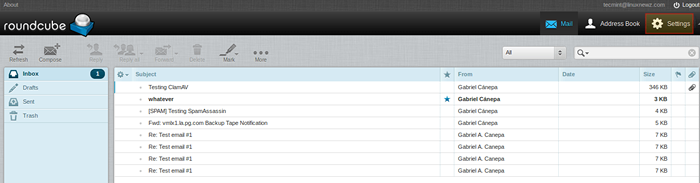 Menyesuaikan Roundcube Webmail
Menyesuaikan Roundcube Webmail Sila ambil perhatian bahawa imej di atas menunjukkan e -mel yang kami terima dalam akaun ini ([dilindungi e -mel]).
Anda boleh klik Menyusun dan mula menulis e -mel ke alamat e -mel luaran:
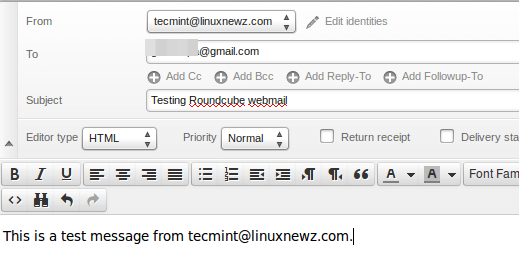 Karang mel di Webmail Roundcube
Karang mel di Webmail Roundcube Kemudian tekan Hantar dan periksa destinasi untuk melihat apakah tiba dengan betul:
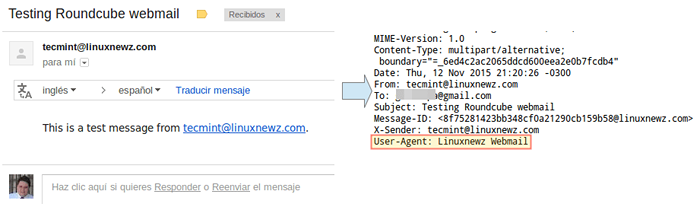 Sahkan Penghantaran Mel Postfix
Sahkan Penghantaran Mel Postfix Tahniah! Anda telah berjaya menyiapkan Roundcube untuk menghantar dan menerima e -mel!
Ringkasan
Dalam artikel ini, kami telah menjelaskan cara menyiapkan dan mengkonfigurasi Roundcube sebagai pelanggan web. Semasa anda meneroka antara muka Roundcube, anda akan melihat betapa mudahnya digunakan, seperti yang diterangkan dalam bantuan webmail.
Namun, jangan ragu untuk memberitahu kami jika anda mempunyai sebarang pertanyaan atau kebimbangan - hanya letakkan nota kami menggunakan borang komen di bawah. Kami berharap untuk mendengar daripada anda!
- « Cara Mengkonfigurasi Postfix dan Dovecot dengan Pengguna Domain Maya di Linux - Bahagian 2
- Apakah cakera kuorum dan peperangan pagar? »

